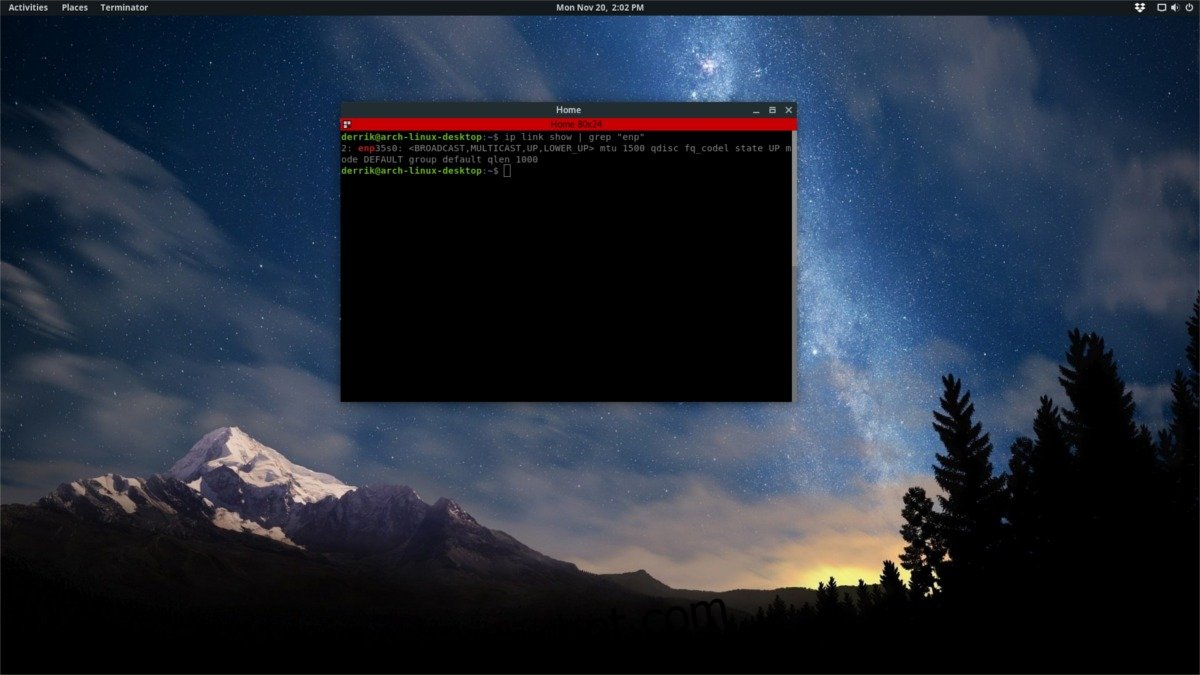No Linux, o ambiente de desktop se conecta automaticamente à Internet. Ele pode se conectar à rede WiFi ou Ethernet. Isso é ótimo, mas se você precisar acessar a internet pela linha de comando, ele não permite. É por isso que neste artigo, veremos como se conectar à Internet a partir da linha de comando no Linux. Abordaremos tanto as conexões Ethernet quanto as redes sem fio.
ALERTA DE SPOILER: Role para baixo e assista ao tutorial em vídeo no final deste artigo.
Conecte-se pela Ethernet usando dhcpcd
Conectar-se à Internet a partir da linha de comando pela Ethernet pode ser desnecessariamente complexo. Os usuários precisarão ativar manualmente um dispositivo de rede individual, atribuir um endereço IP a ele, configurar as configurações de DNS, sub-rede e etc. Ninguém tem tempo para isso. Felizmente, há uma maneira rápida e fácil de fazer isso acontecer.
Lembre-se de que, se o seu PC Linux não tiver uma conexão com a Internet, você não poderá instalar rapidamente os pacotes dhcpcd5. Em vez disso, você precisará verificar os binários carregáveis, baixar os arquivos e carregá-los enquanto estiver offline. Verifique se o seu PC tem dhcpcd executando-o no terminal. Se o terminal repetir “comando não encontrado”, ou algo semelhante, não está no sistema.
dhcpcd
Não se preocupe, porém, a maioria das distribuições Linux vem com a ferramenta dhcpcd carregada, então isso não será necessário. Se por algum motivo seu sistema operacional Linux não o tiver. Vá até pkgs.org, baixe um pacote e instale-o com seu gerenciador de pacotes.
Debian/Ubuntu pode exigir dhcpcd5. Outros usam dhcpcd. Se você não encontrar um binário em pkgs.orgé melhor consultar o wiki oficial do seu sistema operacional sobre como executar o dhcpcd.
Se o seu sistema operacional não tiver dhcpcd automaticamente, você precisará habilitar manualmente os serviços do systemd.
sudo systemctl enable dhcpcd.service
em seguida, inicie imediatamente o serviço com:
sudo systemctl start dhcpcd.service
Com o serviço em execução, é hora de se conectar à Internet a partir da linha de comando. A primeira etapa é revelar os nomes do adaptador de rede. Isso é feito com o comando ip link. Quando combinado com a opção “show”, revelará todos os dispositivos disponíveis. Execute-o para encontrar o nome da sua placa Ethernet.
Lembre-se: as placas Ethernet quase sempre começam com “enp” ou “eth”.
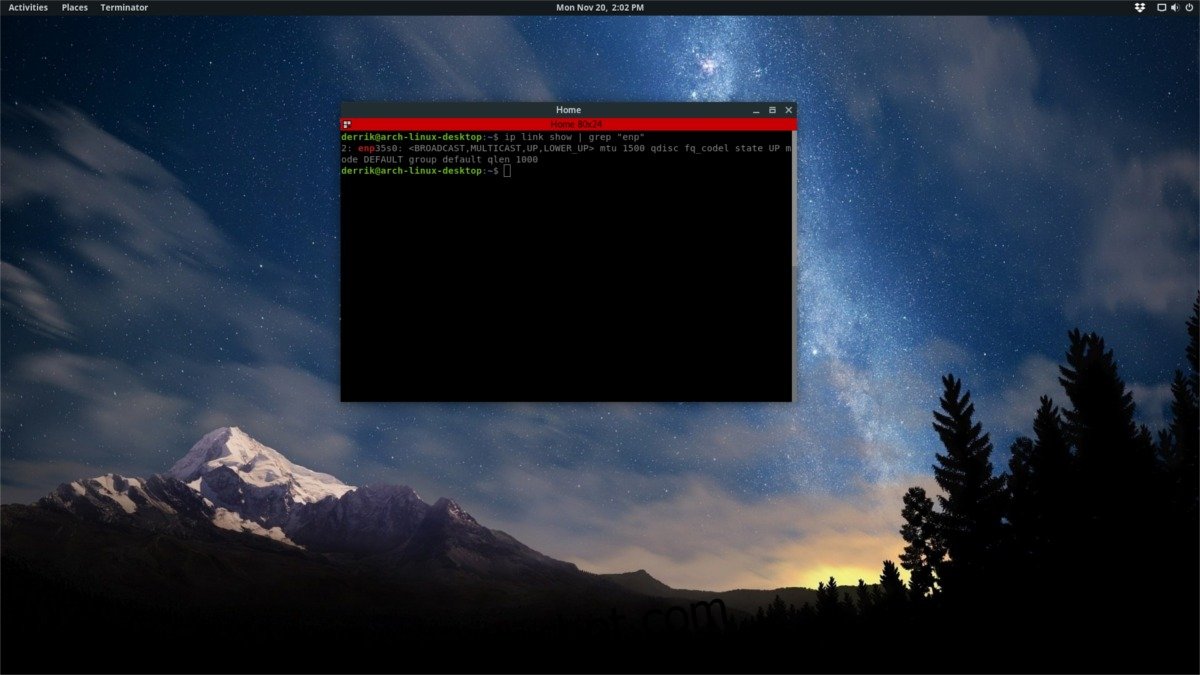
ip link show
Se você tiver muitos dispositivos de rede individuais, uma boa maneira de filtrar rapidamente a placa Ethernet é combiná-la com o comando grep. Tente executá-lo duas vezes, se não tiver certeza se o cartão começa com “eth” ou “enp”.
ip link show | grep "eth"
ou
ip link show | grep "enp"
Agora que sabemos o nome do adaptador, podemos facilmente conectá-lo diretamente à ferramenta dhcpcd para obter uma conexão de rede.
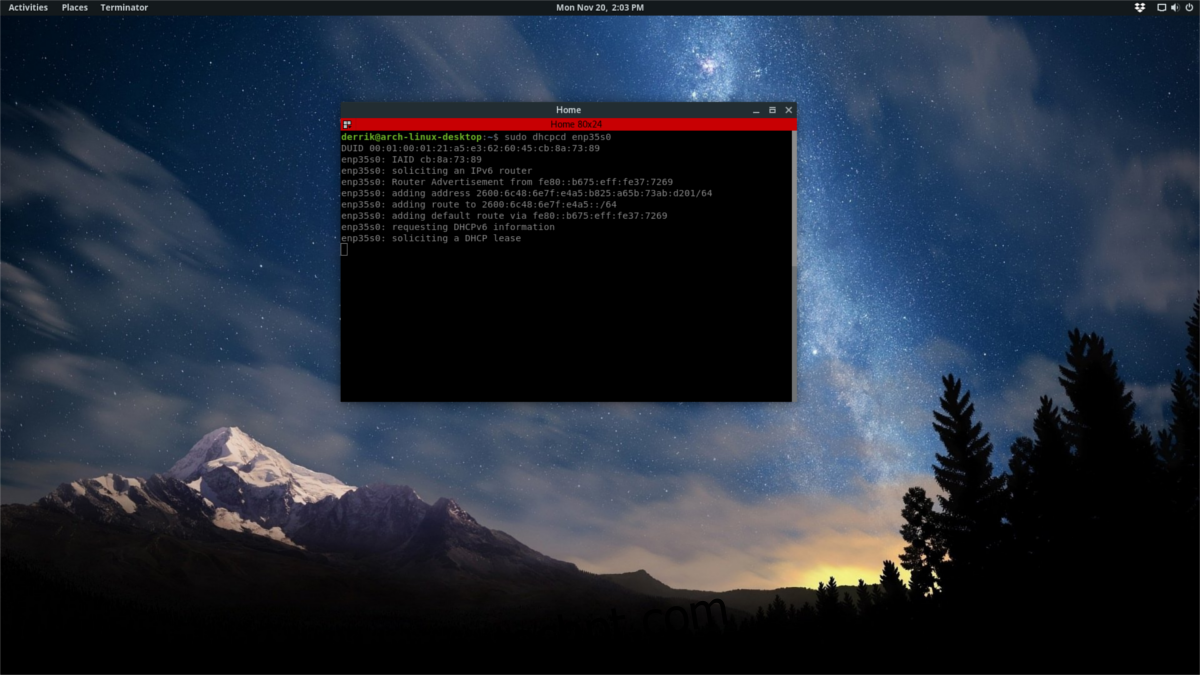
Nota: substitua “eth0” pela placa de rede encontrada usando o comando ip link.
sudo dhcpcd eth0
Depois de executar o comando dhcpcd, você deve ter internet. Para verificar a conectividade, execute o comando ping.
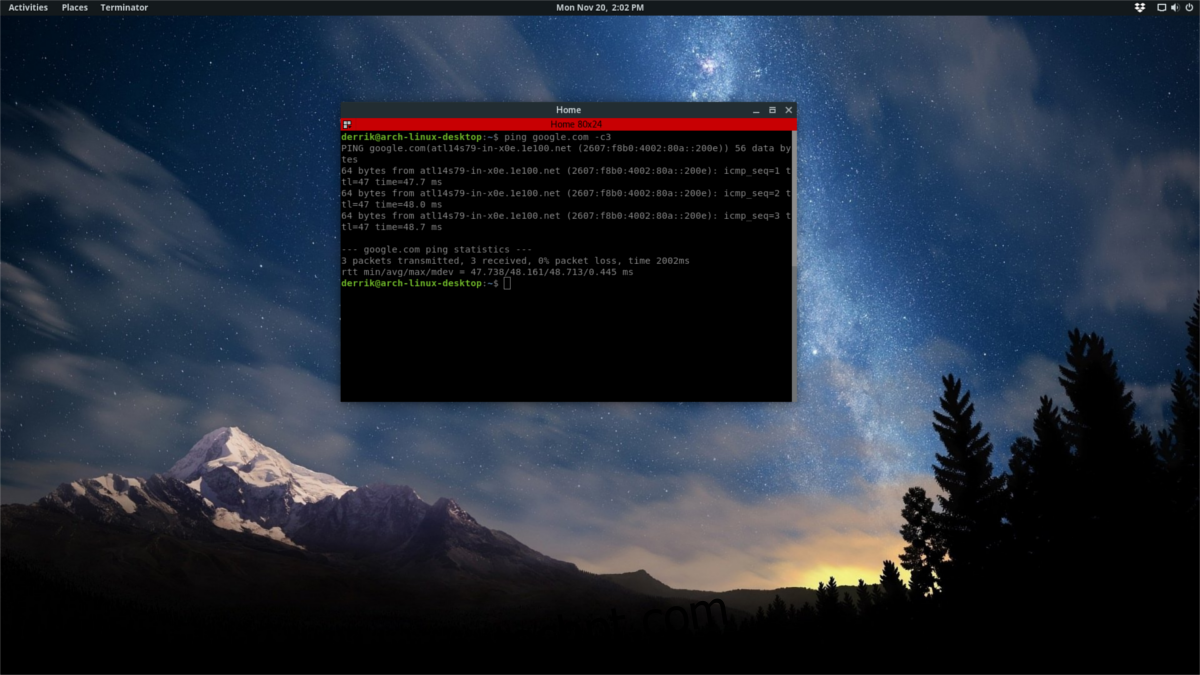
Este ping irá diretamente para os servidores do Google exatamente 3 vezes. Se ele retornar uma mensagem que contém “desconhecido”, em vez dos endereços IP do Google, você não possui conexão com a Internet e precisará fazer esse processo novamente.
ping google.com -c3
Conecte-se ao Wi-Fi usando o Console do Gerenciador de Rede
A ferramenta de conexão gráfica do Network Manager possui um modo de console. Com ele, conectar-se a redes sem fio pela linha de comando é mais fácil do que nunca. Aqui está como usá-lo.
Primeiro, certifique-se de que você já instalou o gerenciador de rede. Isso não deve ser um problema, já que quase todos os sistemas operacionais Linux usam o Network Manager. Se por algum motivo não estiver instalado, consulte o manual do seu sistema operacional para saber como habilitá-lo (ou reabilitá-lo se você o tiver desabilitado no passado).
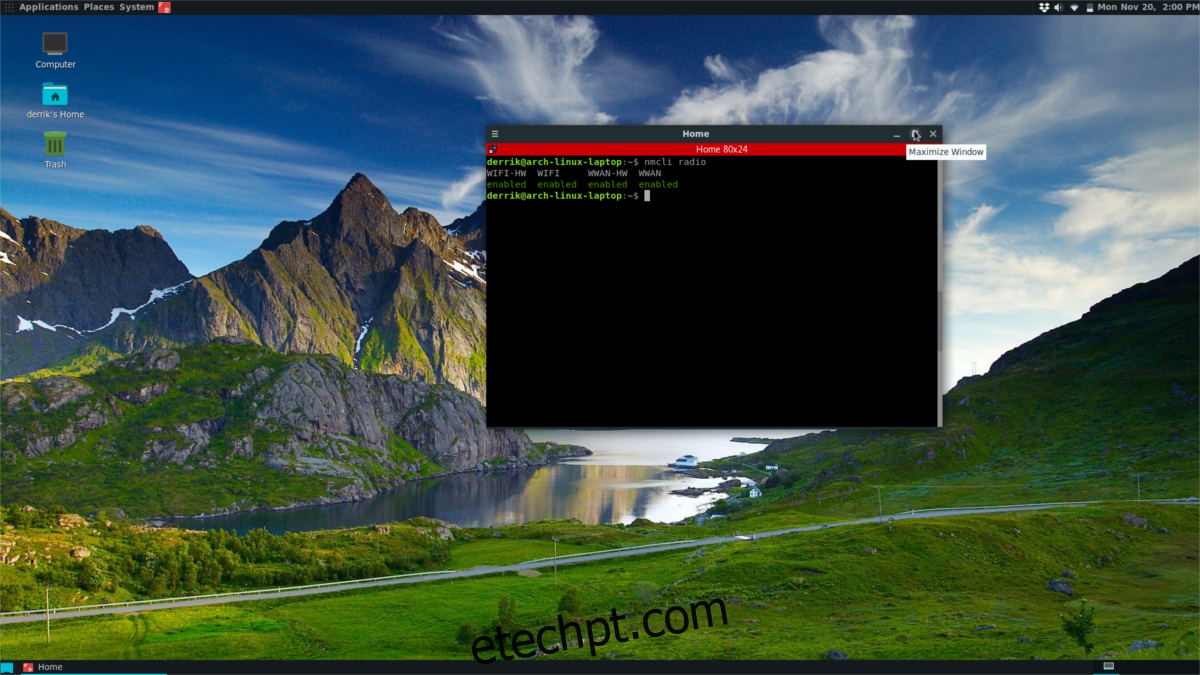
No terminal, execute o comando nmcli radio, para ver se o seu rádio wifi está funcionando:
nmcli radio
Ele deve exibir “habilitado habilitado habilitado habilitado habilitado”, se estiver funcionando. Rádio não funciona? Pressione o botão Wi-Fi no seu laptop para ligá-lo.
Em seguida, execute uma varredura dentro do nmcli para redes sem fio próximas. Primeiro, execute o comando rescan para gerar uma nova lista.
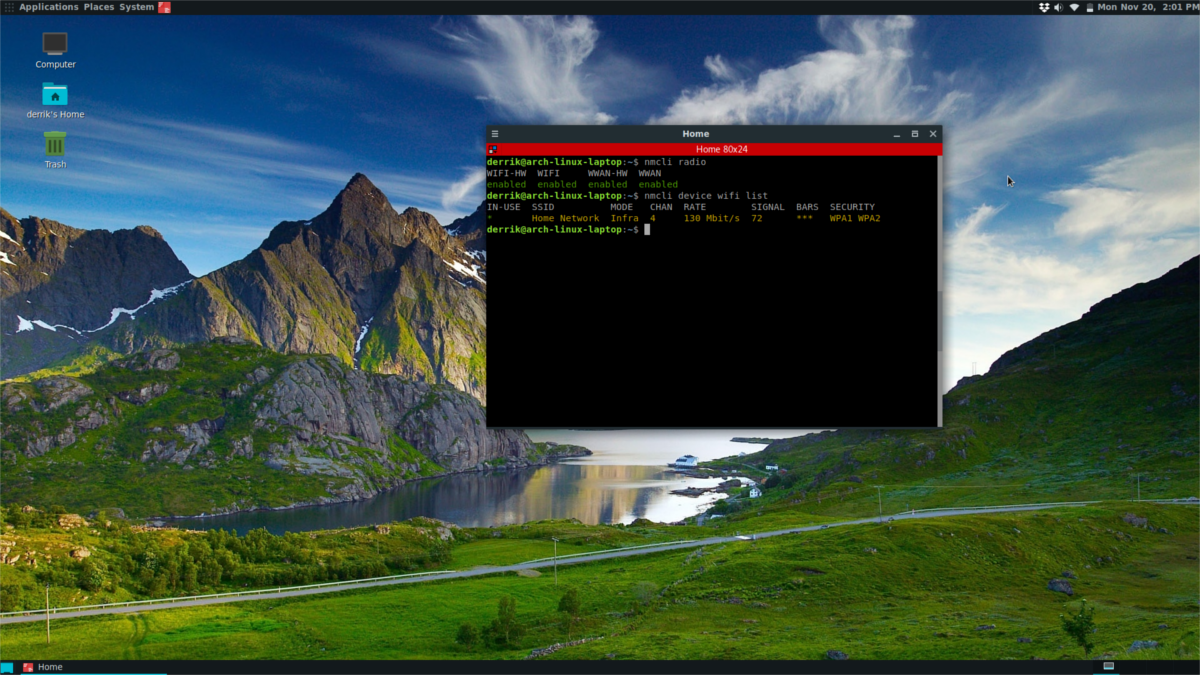
nmcli device wifi rescan
Depois de executar a nova verificação, imprima a lista na janela do terminal.
nmcli device wifi list
Usar nmcli com “lista de dispositivos wifi” imprimirá uma lista detalhada de todas as redes sem fio que o usuário pode acessar, completa com SSIDs, canais, modos de conexão, intensidade do sinal e etc. Conecte-se a qualquer uma dessas redes usando “nmcli dispositivo wifi conectar”. Neste exemplo, usaremos a Rede de Teste.
nmcli device wifi connect Test Network password testnetworkpassword
Uma vez conectado, certifique-se de executar o comando ping para verificar se você tem uma conexão com a internet:
ping google.com -c3
Nota: você pode ter problemas para se conectar a SSIDs com espaços neles. Não tente inseri-los conforme aparecem na lista.
Em vez disso, siga o comando de exemplo e adicione barras invertidas. Uma barra invertida seguida por um espaço e outra barra invertida informará à linha de comando do bash que há um espaço: Testar conexão SSID